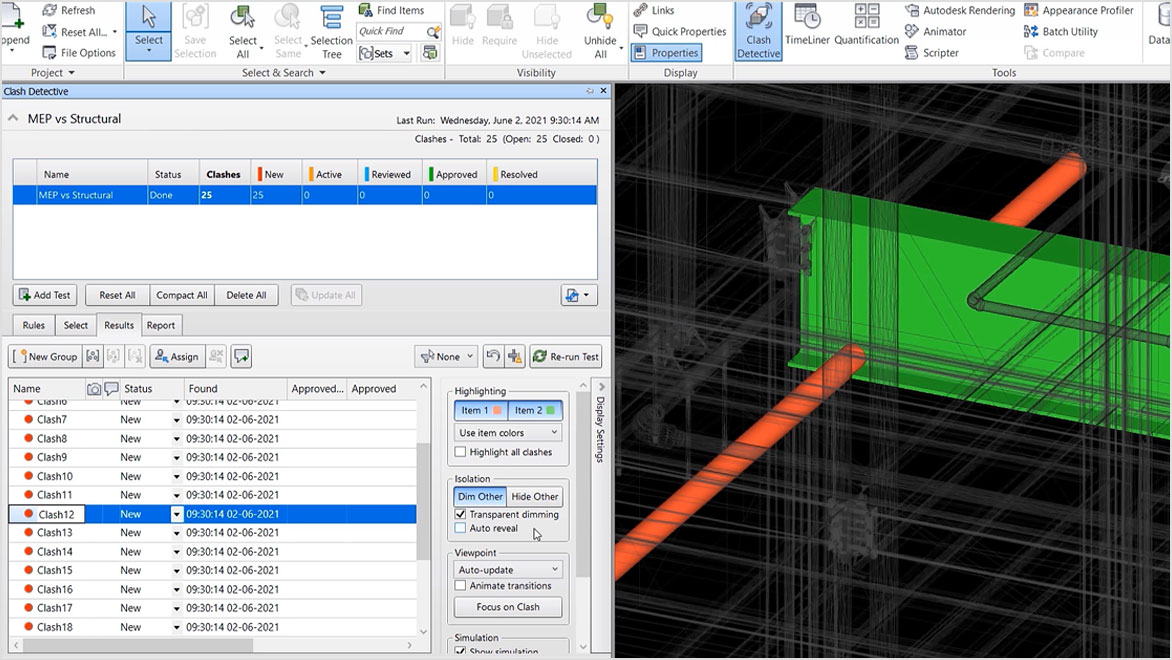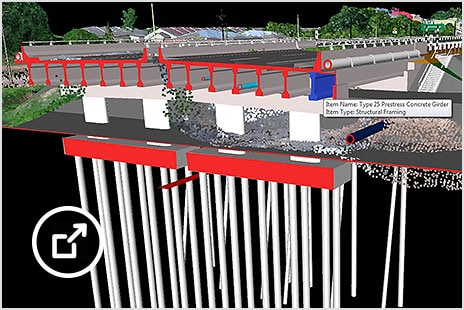Integrierte BIM-Tools wie Revit, AutoCAD und Civil 3D

Professionelle CAD-/CAM-Tools auf Basis von Inventor und AutoCAD
und Entertainment

Entertainment content creation tools, including 3ds Max and Maya
- Plan wählen
- Bei Autodesk kaufen
- Besondere Angebote
- Kauf per Telefon:+41 31 537 2013
- Hilfe